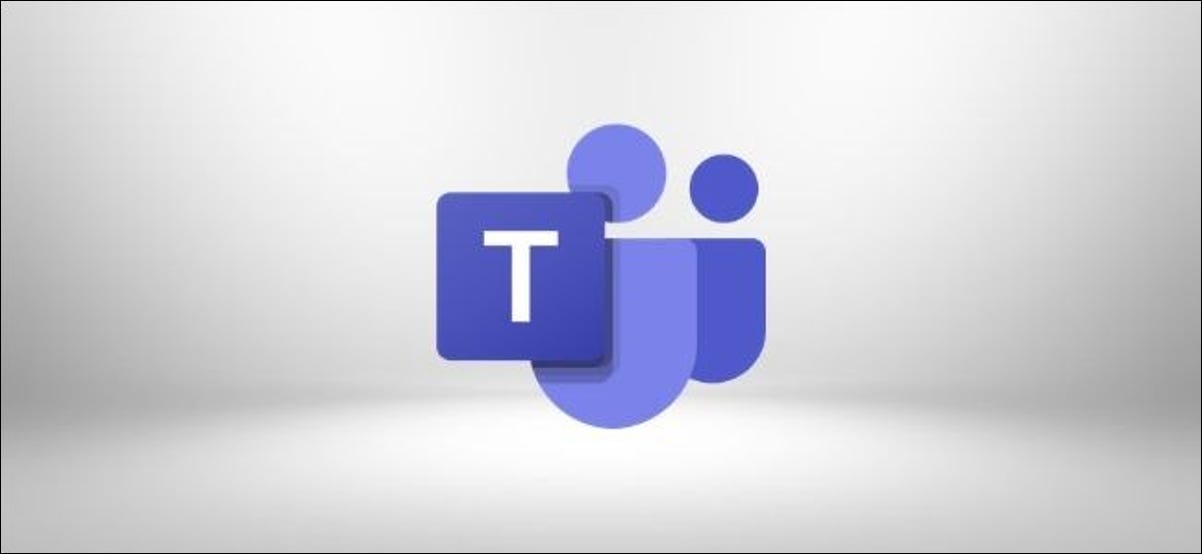لم يعد لديك الوقت أو الرغبة في مشاهدة المسلسلات والأفلام التي يتم بثها على Netflix؟ إصدارك التجريبي المجاني ينفد وتريد إنهاءه؟ مهما كان السبب ، ستجد في هذا الدليل جميع المعلومات التي تحتاجها لإلغاء اشتراكك في Netflix وإنهاء الخصم المباشر.
إلغاء الاشتراك من Netflix
في غضون بضع سنوات ، أثبتت منصة Netflix نفسها كشركة رائدة عالميًا في خدمة بث الفيديو. في فرنسا وحدها ، العملاق العالمي لديه ما لا يقل عن 5 ملايين مشترك. هذا الأداء مثير للإعجاب لأن المجموعة الأمريكية تقدم هذه الخدمات فقط في فرنسا منذ 5 سنوات فقط.
ولكن الآن ، يحدث أحيانًا أن المحتوى الذي تقدمه Netflix لم يعد يلبي توقعات المشترك وتلك على الرغم من جودة محرك التوصية الخاص به ونظام تشغيل الفيديو دون اتصال بالإنترنت . في هذه الحالات ، لا يزال من الأفضل إلغاء الاشتراك في خدمة البث.
خبر سار ! توفر المنصة الأمريكية لعملائها نموذج إلغاء اشتراك يسهل الوصول إليه نسبيًا. على عكس العديد من المنافسين ، فإن الإنهاء ليس معاملة كافكا. كل شيء يتم مباشرة عبر الإنترنت إما من خلال التطبيق أو عن طريق الاتصال بموقع الشركة.
إلغاء اشتراكك في Netflix من هاتف ذكي يعمل بنظام Android
يعتقد العديد من مستخدمي الإنترنت أنه من المستحيل إلغاء اشتراك Netflix من هاتف ذكي أو جهاز لوحي يعمل بنظام Android. حسنًا ، هذا خطأ. طلب الإنهاء عن طريق خطاب مسجل مع إشعار الاستلام هو الآن جزء من فترة ماضية.
على Netflix ، يمكنك إلغاء الاشتراك ببضع نقرات دون الحاجة إلى انتظار تاريخ الذكرى السنوية. بصرف النظر عن البند الشهير كل شهر بدأ استحقاقه ، لا يخضع المستخدم لأي شروط تعاقدية. نقوم بإلغاء الاشتراك في أسرع وقت كما اشتركنا.
بالنسبة للأشخاص الذين اختاروا الفترة التجريبية المجانية لمدة 30 يومًا ، فإن الإجراء هو نفسه بالنسبة للمشتركين المدفوعين. سترسل لك Netflix تذكيرًا قبل ثلاثة أيام من انتهاء صلاحية النسخة التجريبية.
- قم بتشغيل تطبيق Netflix على جهازك المحمول
- تحقق من أن تطبيقك متصل بشكل صحيح بحسابك. إذا لزم الأمر ، أدخل تفاصيل تسجيل الدخول (عنوان البريد الإلكتروني وكلمة المرور) التي توفرها المنصة
- اضغط على زر القائمة الموجود في الزاوية اليسرى السفلية من النافذة
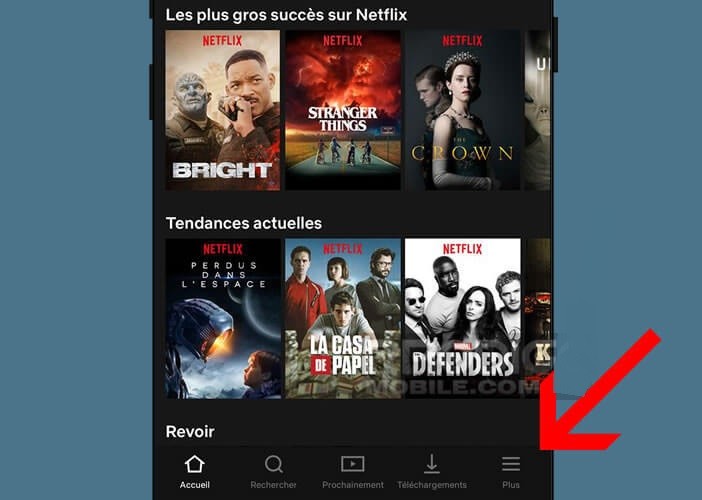
- انقر فوق قسم الحساب
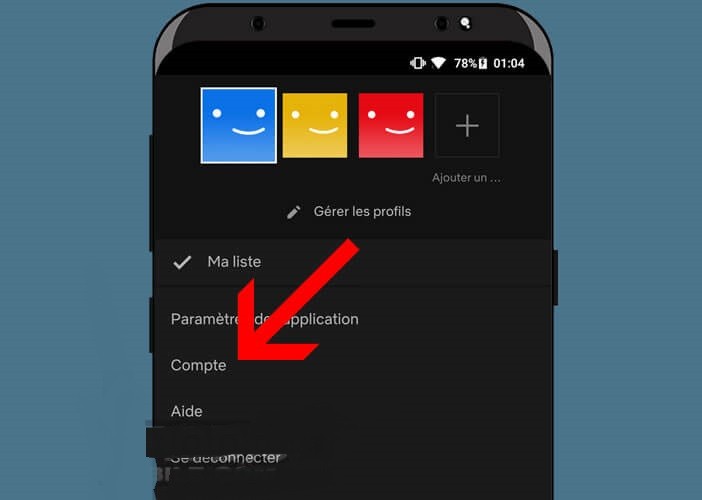
- ابحث عن قسم الاشتراك والفواتير
- اضغط على زر إلغاء الاشتراك
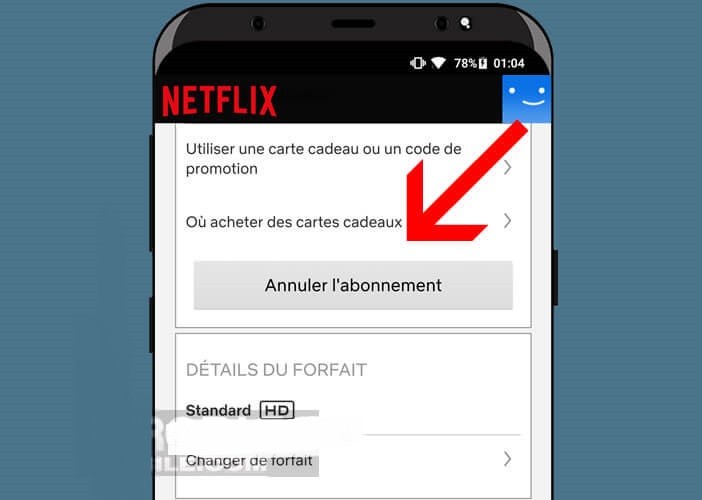
- ستفتح صفحة جديدة تخبرك بأنك على وشك طلب إلغاء اشتراكك.
- انقر فوق إكمال الإلغاء للتحقق من صحة طلبك
لاحظ أنه يمكنك الاستمرار في مشاهدة برامجك المفضلة على Netflix ، بما في ذلك المسلسلات في الإصدار الأصلي ، حتى نهاية فترة الفوترة الحالية. سيتم الإشارة إلى التاريخ في رسالة البريد الإلكتروني الخاصة بتأكيد الإنهاء. نقطة أخرى مهمة هي أن Netflix تحتفظ بجميع تفضيلاتك وقوائم التشغيل الخاصة بك لعدة أشهر بعد تاريخ إلغاء الاشتراك. لذلك إذا قررت إعادة الاشتراك قبل هذا الموعد النهائي ، فستجد حسابك كما تركته.
قم بإنهاء اشتراكك من جهاز iPhone أو iPad
هل أنت مستعد للتخلي عن Netflix؟ إليك طريقة الاستخدام مع هاتف ذكي أو جهاز لوحي مختوم من Apple. لاحظ أن التوضيحات الواردة أدناه لا تعمل مع الاشتراكات المأخوذة من iTunes أو Apple TV.
- افتح تطبيق Netflix
- اضغط على أيقونة القائمة
- انقر فوق الحساب ثم على زر إلغاء العضوية
ستتم إعادة توجيهك تلقائيًا بعد ذلك إلى صفحة الإنهاء على موقع Netflix على الويب. كل ما عليك فعله هو الضغط على زر إلغاء لتفعيل إلغاء اشتراكك. كإجراء احترازي ، لا تنس حذف التفاصيل المصرفية الخاصة بك (رقم بطاقة الائتمان).
بالنسبة للأشخاص الذين يستخدمون iTunes كنظام فوترة VOD ، تختلف عملية الإنهاء قليلاً. هنا هو الإجراء الذي يجب اتباعه.
- تحكم في جهاز iPhone أو iPad
- انقر على أيقونة الإعدادات على شكل عجلة مسننة
- اضغط على iTunes Store و App Store
- حدد عنوان البريد الإلكتروني لحساب Apple الخاص بك باستخدام إصبعك
- في النافذة الجديدة ، انقر فوق إظهار معرف Apple
- سيُطلب منك إدخال كلمة المرور الخاصة بك
- ثم حدد قسم الإدارة ثم Netflix
- انقر فوق الزر إلغاء التجديد التلقائي
- قم بتأكيد طلبك
يمكنك أيضًا القيام بذلك من جهاز كمبيوتر يقوم بتشغيل برنامج iTunes. للقيام بذلك ، ما عليك سوى فتح البرنامج ثم النقر فوق اسمك في الجزء العلوي من النافذة. ثم حدد معلومات الخيار حول حسابك. سيُطلب منك بعد ذلك إدخال كلمة مرور حساب Apple الخاص بك.
أوشك جهد صغير آخر على الانتهاء. حدد خط الاشتراك الموجود في قسم المعلمات ثم انقر فوق زر الإدارة المقابل. هنا يتعين علينا فقط تعديل خطة الاشتراك الخاصة بك وتحديد المربع إيقاف لحظر التجديد التلقائي.
احذف ملف تعريف Netflix الخاص بك
ما لم يكن هناك خطأ تقني ، يتم الآن إلغاء اشتراكك في Netflix. كما ذكرنا سابقًا ، ستظل قادرًا على استخدام Netflix حتى تاريخ التجديد التالي. توضيح صغير مهم ، الاشتراك على جهاز يلغي جميع الملفات الشخصية المرتبطة به.
وبالمثل ، فإن إلغاء تثبيت تطبيق Netflix لا يؤدي بأي شكل من الأشكال إلى إزالة اشتراكك. من ناحية أخرى ، لا شيء يمنعك من حذف ملف تعريف أثناء الاستمتاع بحساب Netflix الخاص بك. هيريس كيفية القيام بذلك
- افتح تطبيق Netflix
- انقر فوق زر القائمة
- حدد إدارة الملفات الشخصية
- انقر فوق رمز الحساب (قلم صغير) الذي ترغب في تعديله
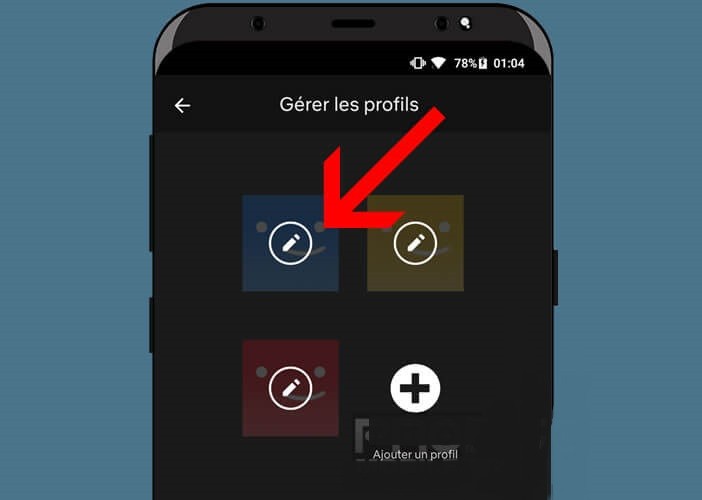
- من هذه القوائم ، يمكنك تغيير اسم ملف التعريف ، واللغة بالإضافة إلى عامل تصفية المحتوى. الجهاز الأخير مفيد جدًا لآباء الأطفال الصغار.
يمكنك أيضًا حذف ملف التعريف ما لم يكن الملف الشخصي الرئيسي لحسابك. لاحظ أنه بمجرد حذف الملف الشخصي ، سيتم حذف جميع المعلومات المرتبطة به (مثل محفوظات العرض) تلقائيًا.
امسح سجل القراءة الخاص بك
تتعقب Netflix جميع الأفلام والمسلسلات التي تمت مشاهدتها عبر الإنترنت. ومع ذلك ، فإن التطبيق لديه وظيفة لتنظيف سجل القراءة هذا. لاحظ أن تطبيق Netflix يعتمد على هذه البيانات لاقتراح مقاطع فيديو أخرى لمشاهدتها. بحذف هذه المعلومات ، فإنك تخاطر بتعريض الأداء السليم لنظام التوصيات للخطر.
- انقر فوق أيقونة الحساب ثم على ملف التعريف الخاص بك
- حدد خيار المحفوظات لعرض كل المحتوى الذي شاهدته خلال الأيام القليلة الماضية
- انقر فوق الرمز الموجود على يمين العنوان لإزالة الفيلم أو المسلسل من القائمة
- اضغط على زر إخفاء الكل لحذف السجل بالكامل
لاحظ أن التغييرات لن تكون نشطة إلا بعد 24 ساعة. سينعكس التغيير تلقائيًا على جميع الأجهزة التي تستخدمها (هاتف ذكي ، جهاز لوحي ، تلفزيون متصل).